Du kan oprette ruter på Plan.TomTom.com og gemme dem på din TomTom-konto. Hvis du vil bruge ruten på din navigationsenhed, skal du vælge at synkronisere ruten.
Start med at planlægge en rute til din destination. Derefter kan du føje vejpunkter til din rute.
Følg disse trin for at oprette din rute:
- Gå til Plan.TomTom.com, og log på med din TomTom-konto.
- Klik på en position på kortet, eller indtast en adresse eller et interessepunkt i søgefeltet.

- Klik på Indstil som destination.
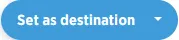
Plan.TomTom.com beregner en rute fra din aktuelle position til din destination. - Søg igen for at føje vejpunkter til din rute.
- Klik på tallet ved siden af et vejpunkt på listen for at trække det op eller ned.

- Vælg din køretøjstype.

- Klik på tandhjulet for at skifte ruteindstillinger, f.eks. rutetype eller vejtyper, du vil undgå.

- Luk Ruteindstillinger, og klik på Gem rute.
Hvis du ikke har valgt at synkronisere din rute, skal du gå til Mine emner > Ruter og vælge din rute. Aktiver Synkroniser denne rute som et spor med mine enheder
Vejpunkter
Hvis du har føjet vejpunkter til din rute på Plan.TomTom.com, respekterer din enhed dem i ruteplanlægningen, men afhængigt af din enhed vises de muligvis ikke som vejpunkter. Hvis du vil have vist vejpunkter, skal du oprette ruten direkte på din enhed.
Send stop
Før du gemmer en rute, kan du klikke på Eksporter og derefter på Send stop til enhed.